Acum câteva zile am încercat să refac un sistem Windows 10 la o stare anterioară, folosind opțiunea System Restore din Windows Recovery Environment (WinRE). Dar, din păcate, System Restore afișează eroarea „Nu puteți restaura C: Drive” deoarece „Trebuie să activați protecția sistemului pe această unitate”.
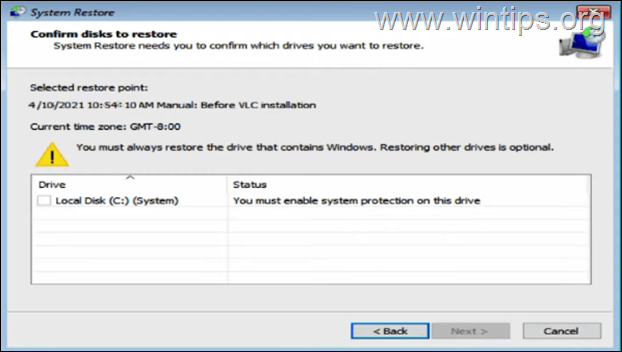
În acest tutorial, veți găsi două metode despre cum să ocoliți următorul avertisment atunci când rulați System Restore în Windows Recovery Environment: „Trebuie să activați protecția sistemului pe această unitate”.
FIX: Eroare de restaurare a sistemului „Trebuie să activați protecția sistemului pe unitate” (OS Windows 10/8/7).
Metoda 1. Activați Protecția sistemului pe unitate.
Pentru a activa Protecția sistemului pe unitate, aplicați următorii pași:
1. Închideți fereastra Restaurare sistem și deschideți Linia de comandă din Depanare > Opțiuni avansate.
2. În linia de comandă, tastați următoarea comandă și apăsați introduce.
- rstrui.exe /offline: C:\windows=activ
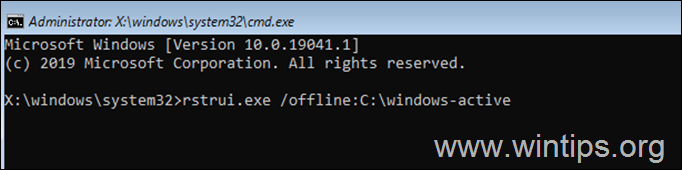
3. În mod normal, acum System Restore ar trebui să vă permită să vă restaurați sistemul.
Metoda 2. Restaurați registrul Windows din Backup.
În unele cazuri, eroarea SFC discutată apare atunci când Registrul Windows este corupt. Deci, următoarea metodă de a remedia problema este restaurarea registrului din backup. Pentru a face asta:
1. În linia de comandă, tastați următoarea comandă și apăsați Introduce.
- bcdedit
2. Observați unitatea scrisoare a partiției OS (de exemplu, „osdevice –> partition=C: ").
3. Acum introduceți unitatea scrisoare a partiției OS +: și apăsați introduce (de exemplu. D: ).
4. Apoi dați următoarele comenzi în ordine (apăsați introduce după fiecare comandă):
- cd \windows\system32\config
- md backupreg
- copie *.* backupreg
- cd regback
- copie *.* ..
* Înștiințare: presa A când vi se cere să suprascrieți toate fișierele din destinație.
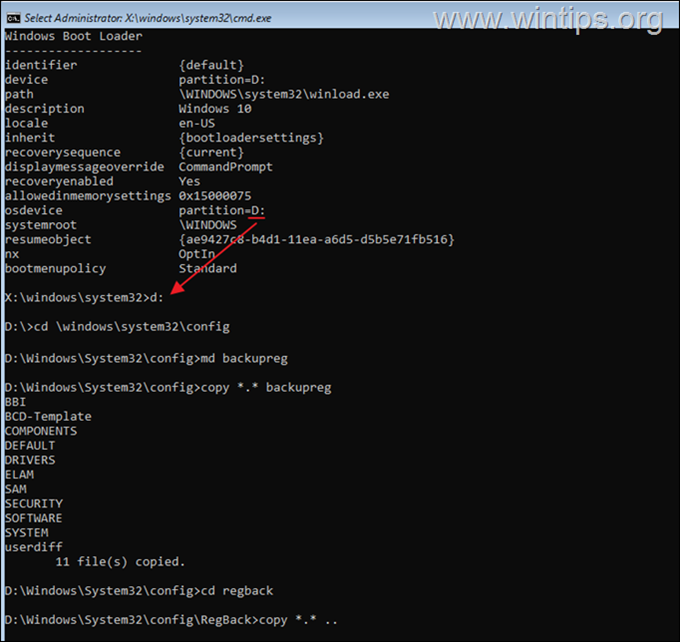
7. Tip Ieșire și apăsați introduce pentru a închide promptul de comandă.
8. Acum încercați să rulați comanda sfc /scannow din nou.
Asta e! Ce metodă a funcționat pentru tine?
Spune-mi dacă acest ghid te-a ajutat lăsând comentariul tău despre experiența ta. Vă rugăm să dați like și să distribuiți acest ghid pentru a-i ajuta pe alții.